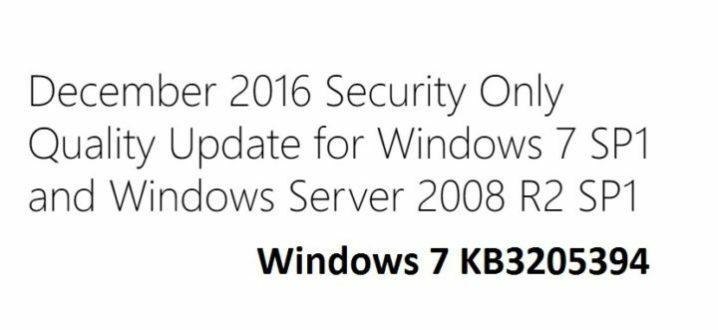- Tastarea parolei dvs. de fiecare dată poate fi obositoare, dar din fericire există o funcție de autentificare automată Windows 7 care vă poate ajuta.
- Pentru a activa această funcție, trebuie doar să dezactivați anumite setări de conectare la contul de utilizator.
- Alternativ, puteți activa această caracteristică făcând ajustări în registru.
- Dacă doriți să activați autentificarea automată Windows 7 fără o parolă, asigurați-vă că încercați toate soluțiile din acest ghid.

Acest software va repara erorile obișnuite ale computerului, vă va proteja de pierderea fișierelor, malware, defecțiuni hardware și vă va optimiza computerul pentru performanțe maxime. Remediați problemele PC-ului și eliminați virușii acum în 3 pași simpli:
- Descărcați instrumentul Restoro pentru repararea computerului care vine cu tehnologii brevetate (brevet disponibil Aici).
- Clic Incepe scanarea pentru a găsi probleme cu Windows care ar putea cauza probleme PC.
- Clic Repara tot pentru a remedia problemele care afectează securitatea și performanța computerului
- Restoro a fost descărcat de 0 cititori luna aceasta.
A avea o parolă Windows este o modalitate de a vă proteja computerul, dar unii utilizatori nu doresc să introducă parola de fiecare dată când pornesc computerul. Din fericire pentru ei, autentificarea automată Windows 7 este o caracteristică utilă care vă poate ajuta în acest sens.
În acest ghid, vă vom arăta cum să activați autentificarea automată, astfel încât să nu trebuie să introduceți parola de fiecare dată când porniți computerul. Deși această soluție acoperă Windows 7, aceste soluții pot funcționa și în versiuni mai noi de Windows.
Cum activez conectarea automată a Windows 7?
1. Utilizare netplwiz
-
presa Tasta Windows + R și intră netplwiz. presa introduce sau faceți clic O.K.

- Debifați caseta de lângă Utilizatorii trebuie să introducă un nume de utilizator și o parolă pentru a utiliza acest computer și faceți clic pe O.K.

- Introduceți numele de utilizator și parola pentru cont, apoi faceți clic peO.K.
- Reporniți computerul și acesta va porni automat pe desktopul Windows.
După ce faceți acest lucru, autentificarea automată Windows 7 ar trebui să fie activată și să funcționeze.
2. Setați autentificarea automată Windows 7 în registru
- presa Tasta Windows + R și intră regedit. presa introduce sau faceți clic O.K.

-
Găsiți această subcheie în fereastra de registry:
HKEY_LOCAL_MACHINE \ SOFTWARE \ Microsoft \ Windows NT \ CurrentVersion \ Winlogon - Faceți dublu clic pe DefaultUserName, introduceți numele dvs. de utilizator, apoi faceți clic pe O.K.
- Deschide Parolă împlicită intrare cu un dublu clic, tastați parola, apoi faceți clic pe OK.
-
Dublu click AutoAdminLogon, si in Editați șirul caseta de dialog, tastați 1 și apoi faceți clic pe O.K.

- Reporniți computerul.
Notă:Utilizatorii au raportat că Parolă împlicită valoarea lipsește, deci trebuie să creați manual intrarea. Deschideți Editați | × faceți clic pe meniu Nou și alegeți Șir nou.
3. Cum se setează domeniul de conectare automată Windows 7
- Urmați pașii 1-5 prevăzute în soluția anterioară.
- Faceți dublu clic pe DefaultDomainName și tastați numele de domeniu al contului de utilizator.

- Reporniți computerul.
Notă: Dacă DefaultDomain valoarea nu este disponibilă, ar trebui să o creați manual.
Acest ghid vă va ajuta să activați opțiunea de autentificare automată pentru computerul personal sau pentru computerul companiei.
Cu toate acestea, caracteristica autologon este oferită ca o comoditate și poate reprezenta un risc de securitate. Dacă doriți să dezactivați această caracteristică, avem un ghid detaliat despre cum să dezactivați autentificarea automată pe Windows 7 ar trebui să verificăm.
Sperăm că vi s-a părut util acest ghid și că știți că știți cum să activați corect funcția de conectare automată Windows 7.
 Încă aveți probleme?Remediați-le cu acest instrument:
Încă aveți probleme?Remediați-le cu acest instrument:
- Descărcați acest instrument de reparare a computerului evaluat excelent pe TrustPilot.com (descărcarea începe de pe această pagină).
- Clic Incepe scanarea pentru a găsi probleme cu Windows care ar putea cauza probleme PC.
- Clic Repara tot pentru a remedia problemele cu tehnologiile brevetate (Reducere exclusivă pentru cititorii noștri).
Restoro a fost descărcat de 0 cititori luna aceasta.